As legendas têm um papel importante na melhoria da compreensão dos vídeos, principalmente quando estão em um idioma estrangeiro. Além disso, essas legendas são úteis para pessoas com problemas de audição. Basicamente, existem dois tipos principais de legendas - flexíveis e fixas. As legendas anteriores são temporárias e podem ser eliminadas ou modificadas, já as legendas fixas são definitivas que não podem ser retiradas dos vídeos. Se você tem vídeos em formato MP4 e pretende inserir legendas de maneira permanente, estamos aqui para fornecer as melhores soluções.
Parte 1. Inclua legendas em vídeos no formato MP4 online e gratuitamente - A maneira mais ágil!
Inserir legendas nos seus arquivos MP4 sem a instalação de softwares de terceiros pode ser executada por intermédio de um excelente programa online. Várias opções de ferramentas para navegador estão ao seu dispor para facilitar a realização dessa tarefa, e abaixo estão destacadas as principais dessa categoria.
Principais funções:
- Disponível gratuitamente para inserir legendas em vídeos em variados formatos, incluindo MP4, AVI, MKV, WMV, FLV, etc.
- Permite a adição de legendas com um formato visual agradável ao arquivo MP4.
- Gere legendas automaticamente para o seu vídeo MP4 com alta qualidade, e as legendas produzidas estão automaticamente sincronizadas com o vídeo.
- Alternativas flexíveis para editar o texto das legendas, incluindo mudar a tipografia, dimensão, matiz, alinhamento, aplicar padrões de legendas animadas e mais, estão prontamente acessíveis.
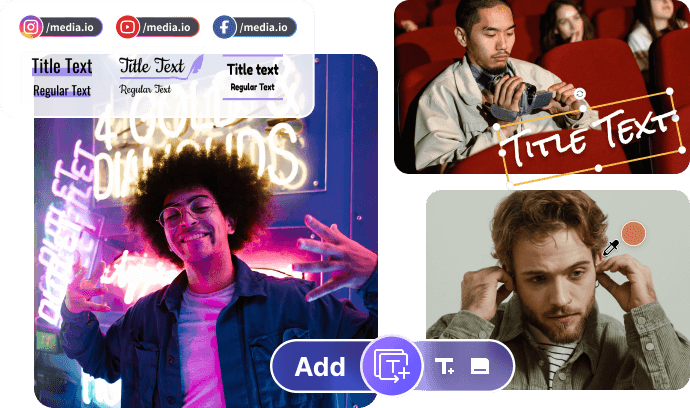
Kapwing
Principais funções:
- Permite adicionar vídeos por meio de arquivos do sistema e também de vídeos online utilizando um URL.
- Diversas alternativas para inserir legendas, desde geração automática, arquivos locais e também arquivos SRT, além de recursos de edição textual.
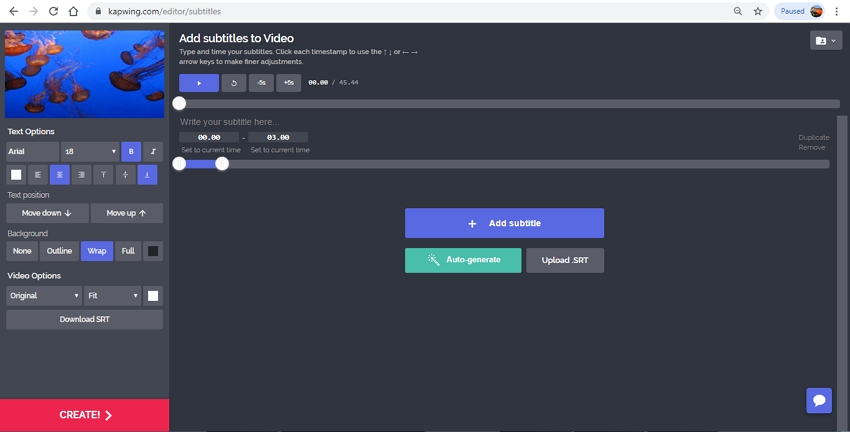
Veed.io
Principais funções:
- Opção para adicionar legendas automáticas, legendas manuais ou carregar um arquivo de legenda.
- Múltiplos estilos de legendas estão à disposição, juntamente com a alternativa de ajustar seus parâmetros, como tamanho, fonte e outros.
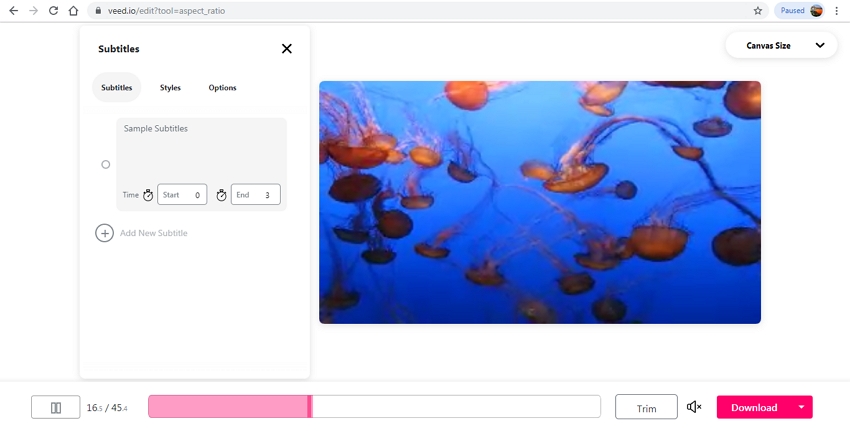
Parte 2. Guia para adicionar legendas a arquivos MP4 no Windows/Mac com o Wondershare UniConverter
Utilizando o software correto, é possível adicionar legendas em vídeos MP4 e outros formatos de forma descomplicada e ágil; nossa recomendação é o Wondershare UniConverter para essa finalidade. Essa incrível caixa de ferramentas de vídeo oferece suporte a quase todos os formatos de vídeo, como MP4, AVI, M4V, MKV e outros, durante o procedimento. A função de edição de vídeo do programa possibilita a adição tanto de uma imagem quanto de legendas em texto aos seus arquivos de vídeo. As legendas de texto podem ser igualmente modificadas para selecionar a fonte, dimensão, estilo, localização no vídeo e também a opacidade. Além das legendas armazenadas no computador, é possível também procurá-las na internet. O Wondershare UniConverter funciona de forma integrada com todas as edições recentes dos sistemas operacionais Windows e Mac.
- O UniConverter é capaz de adicionar legendas de forma simples a vídeos em formato MP4 e a outros tipos de arquivos de vídeo.
- Com o UniConverter oferece a capacidade de editar, converter e reduzir o tamanho de arquivos de vídeo, imagem e áudio.
- Facilita a transferência de vídeos/fotos do PC para smartphones iPhone ou Android sem depender do iTunes.
- Através da função Caixa de ferramentas do UniConverter, é viável converter imagens, produzir GIFs, criar CDs, extrair faixas de CDs, transmitir para TVs e corrigir tags Meta com poucos cliques.
- Com o Wondershare UniConverter, é possível criar DVDs gravando vídeos e outros tipos de arquivos de mídia.
Como adicionar legendas a um arquivo MP4 usando o Wondershare UniConverter: Passo a Passo
Passo 1. Importe arquivo de vídeo MP4 para o Wondershare UniConverter
Abra o software que está instalado no seu PC e para buscar e carregar o vídeo MP4 local, clique no ícone +Adicionar arquivos na seção Converter. Também é possível arrastar e soltar os arquivos.
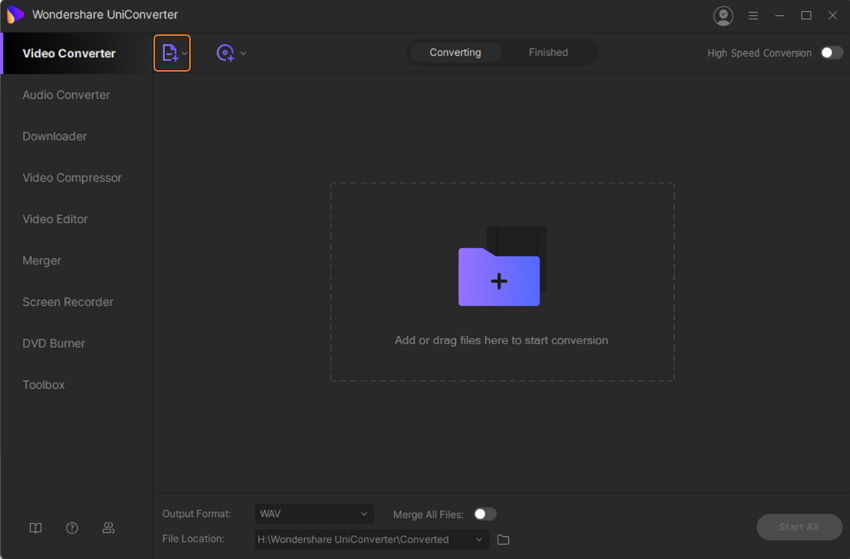
Passo 2. Escolha a opção de "Adicionar legendas"
Na interface, o documento adicionado com uma representação em miniatura ficará visível. Logo abaixo da imagem, você encontrará os ícones de edição para Aparar, Recortar e Efeito. Clique no ícone Recortar ou no ícone Efeito, e uma nova janela pop-up será aberta, de onde selecione a guia Legenda.
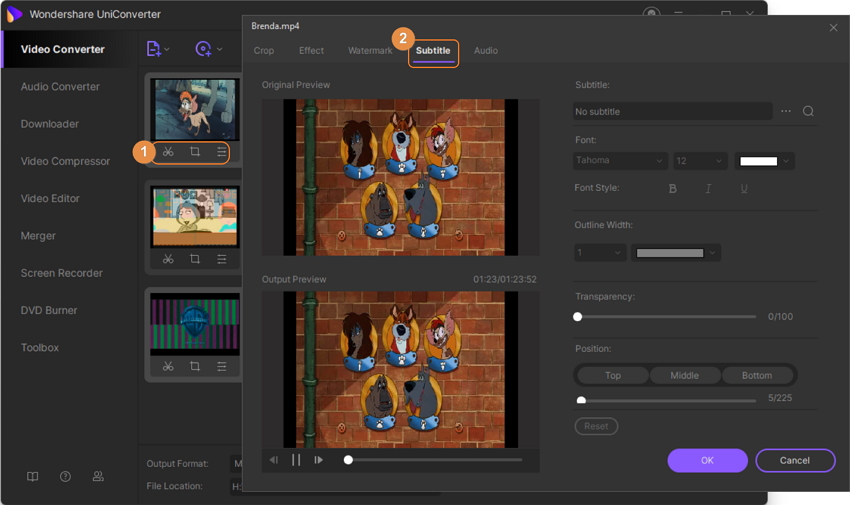
Passo 3. Adicione e modifique a legenda no MP4
No campo de legendas, clique no ícone … para navegar e carregar o arquivo de legenda que está salvo em sua máquina. Ao selecionar o ícone de pesquisa, é possível buscar as legendas online.
Nas opções disponíveis, você pode selecionar o tipo de fonte, tamanho, cor do contorno, largura do contorno, estilo, transparência e posição desejados. Ao clicar no botão OK, as configurações serão aceitas.
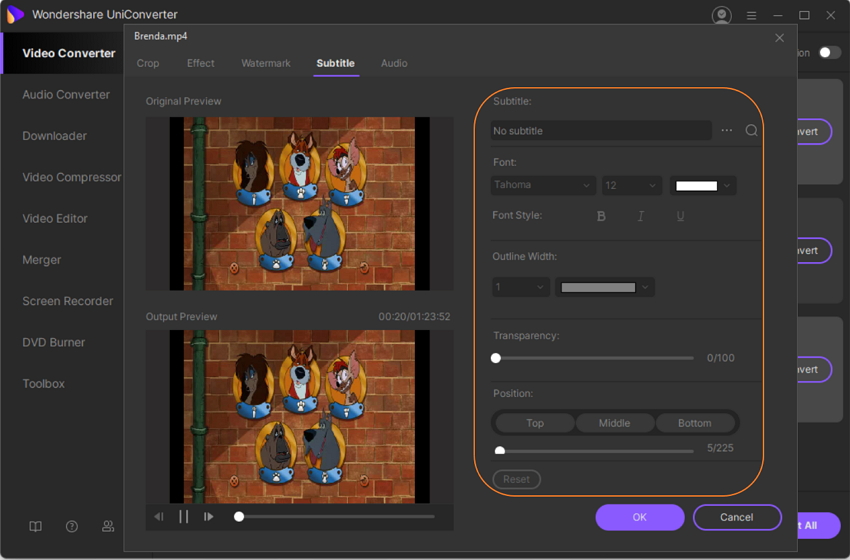
Passo 4. Converta e adicione a legenda permanentemente
Selecione o formato de destino na parte inferior. A aba Localização do arquivo facilita a seleção do local na área de trabalho para armazenar o arquivo processado. Por último, pressione o botão Iniciar todos para adicionar legendas ao vídeo MP4.
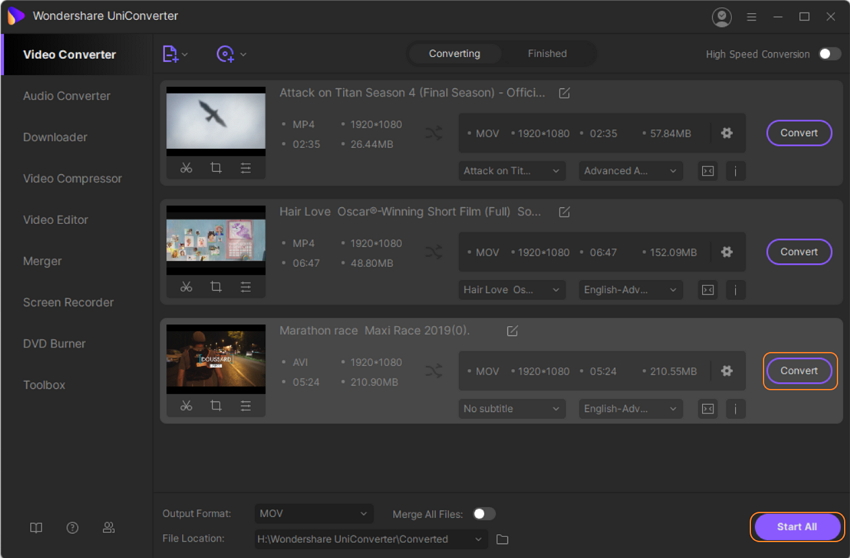
Parte 3. Guia para inserir legendas em um vídeo MP4 no Windows/Mac usando o Filmora
Para adicionar legendas em arquivos MP4 e em outros vídeos de forma conveniente e profissional, o Wondershare Filmora é uma alternativa excepcional. Trata-se de uma ferramenta de edição para sistemas Windows e Mac que possui diversas funções. O software é compatível com praticamente todos os formatos de vídeo, incluindo MP4, AVI, MKV, MOV, VOB e outros. É possível incluir legendas em conjunto com outras características com impacto mínimo. Além disso, você pode aprimorar seus vídeos com mais de 800 informações incríveis.
Lado positivo de usar esse software:
- Atua como um editor de vídeo abrangente com diversas características.
- Oferece suporte a todos os formatos de vídeo frequentemente utilizados.
- Legendas podem ser adicionadas em poucos passos simples.
- Compatível com os sistemas operacionais Windows e Mac.
Como adicionar legendas a um vídeo no formato MP4 através do Wondershare Filmora
Passo 1. Adicione o vídeo MP4 ao software
Abra o programa Filmora9 no seu computador e, na interface principal, selecione a opção Novo projeto para iniciar um novo projeto. A seguir, pressione o botão Importar para inserir o vídeo MP4 do seu sistema. É possível também arrastar e largar os arquivos na janela da biblioteca de mídia da ferramenta.
Se caso diversos arquivos sejam adicionados, é possível unificá-los em um único arquivo ao arrastá-los e soltá-los na Trilha de vídeo.
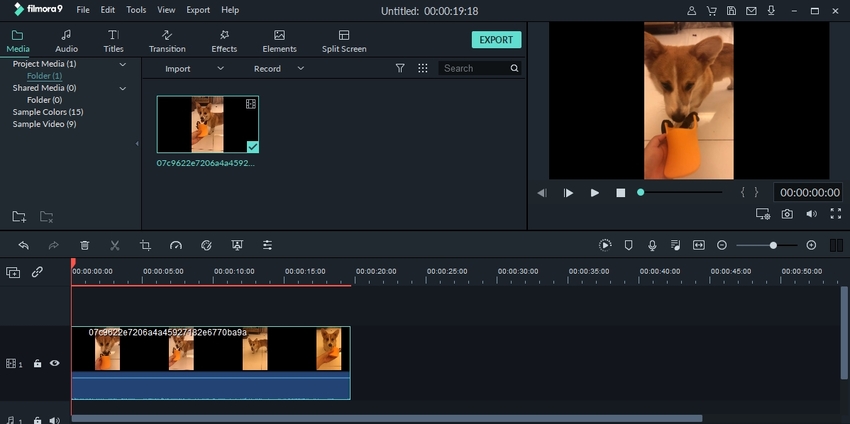
Passo 2. Selecione legendas e faça edições
A seguir, vá até a guia Títulos e selecione o modelo de título que deseja aplicar ao seu vídeo; em seguida, clique no botão Aplicar. Será exibido como um ícone T que pode ser arrastado para qualquer posição desejada no arquivo de vídeo.
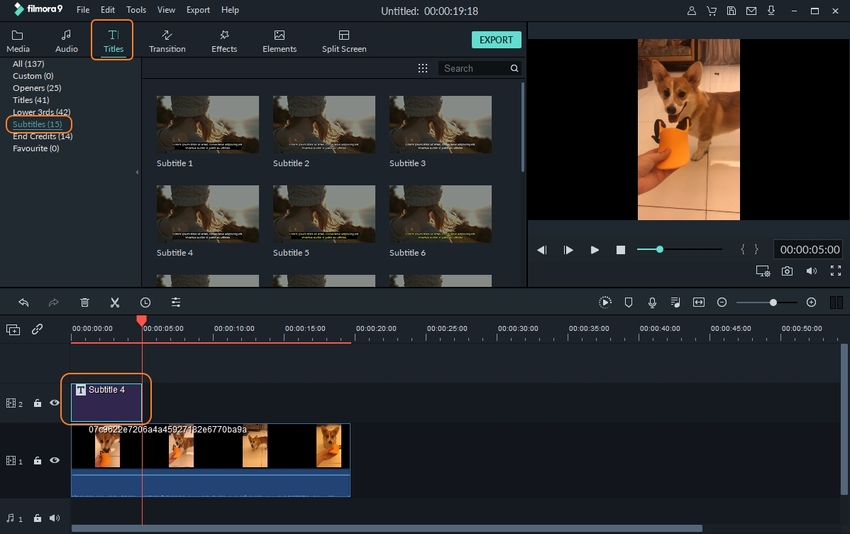
A seguir, ao dar um duplo clique no ícone T, a área de edição será aberta, permitindo a escolha do texto, sua fonte, cor, estilo e outros parâmetros. Outras opções de personalização estão disponíveis ao utilizar o botão Avançado.
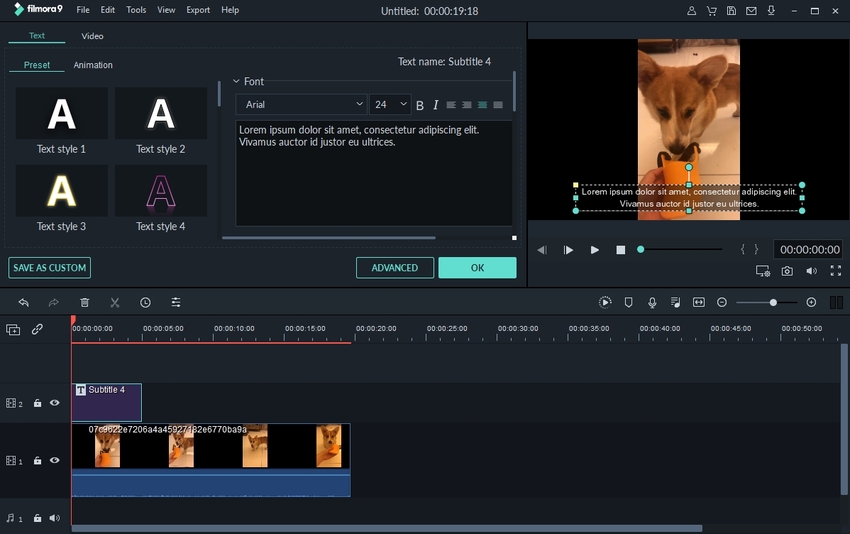
Passo 3. Adicione legendas ao MP4
Após escolher as legendas, selecione a taxa de quadros, resolução, localização na área de trabalho e o nome do arquivo para salvar o conteúdo. É possível escolher o formato de saída ou os dispositivos de acordo com suas necessidades. Por último, pressione o botão EXPORTAR para dar início ao procedimento.
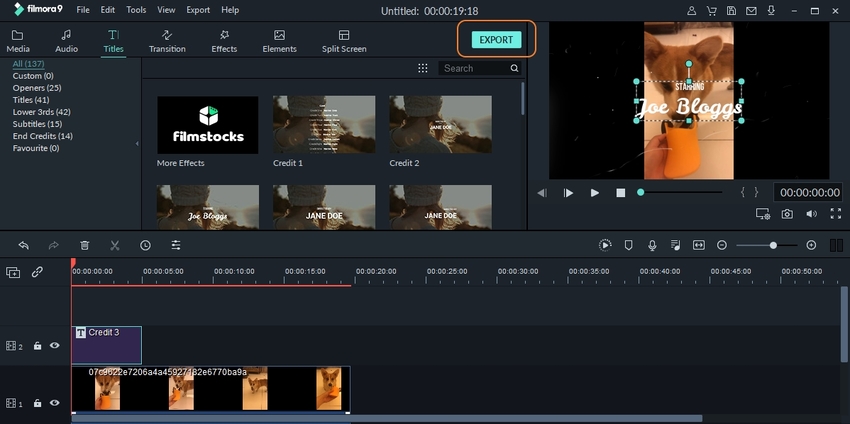
Considerações finais
Você tem a opção de inserir legendas em vídeos MP4 online através de uma ferramenta eficaz como Ferramenta de legendas da Media.io ou utilizar um software de desktop funcional. Fizemos um resumo das principais funções dessas ferramentas. Bem, de qualquer forma a escolha é sua. Boa edição!



